Word这个我们平时经常使用的软件,其实蕴含了很多的小技巧,学会下面几个小技巧,帮助你更好使用它。

1.在Word中设置常用默认字体
这个小技巧很有用!每次打开Word,默认的字体都不是你想要的,一次又一次的改要花太多时间。 建议大家把默认字体改成自己常用的字体,真的可以省力。方法如下:先选择开始功能选项卡,点击字体栏右下角的小箭头符号,之后将中文字体设置为微软雅黑,字号设置为2号,再点击设为默认,只选择该文档,点击确定。
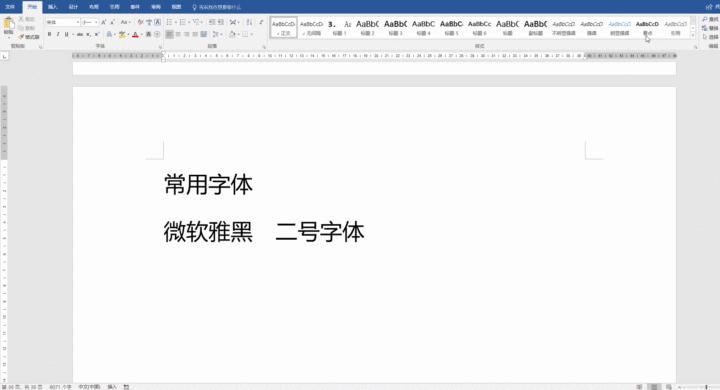
2.缩短Word文档自动保存时间
这个非常重要。开启自动保存,过去10分钟的内容就找不到了,重要的内容可能会丢失。所以我建议你可以把它设置得更短一些,比如 1-3 分钟。方法如下:
先选择文件选项卡,然后单击选项,再点击保存,勾选保存自动回复消息的时间间隔,设置时间为3,接下来点击确定完成。
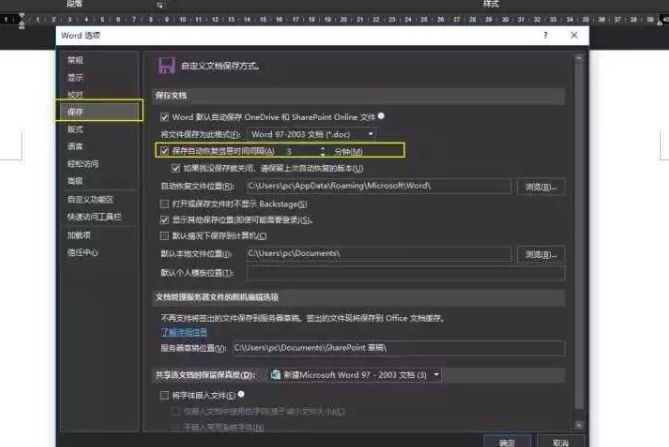
3.在 Word 中分屏查看不同文档
工作时,经常需要打开多个文档进行比较和查看。 如果您可以将屏幕分开并同时查看两个屏幕会怎样? 效率会不会提高?方法如下:先打开两个需要分屏查看的不同文档,之后在 Word 文档中,选择查看功能选项卡,接着点击全部重新排列,选择并排查看,分屏查看两个不同的文档补充:选择同步滚动,当滚动任何一个文档时,另一个文档也会随之滚动。
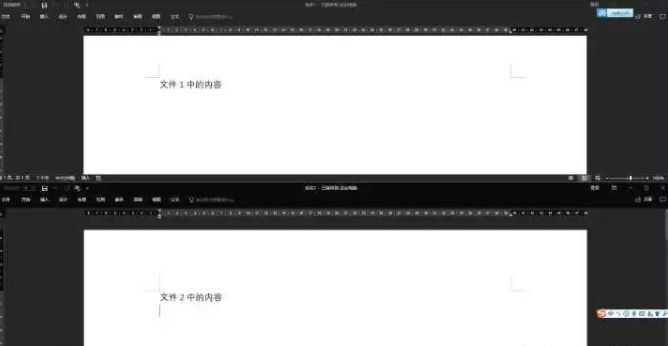
这就是我介绍的几个小技巧,大家快来码住!





















 3万+
3万+











 被折叠的 条评论
为什么被折叠?
被折叠的 条评论
为什么被折叠?








